
Cuprins:
- Autor John Day [email protected].
- Public 2024-01-30 11:45.
- Modificat ultima dată 2025-01-23 15:04.
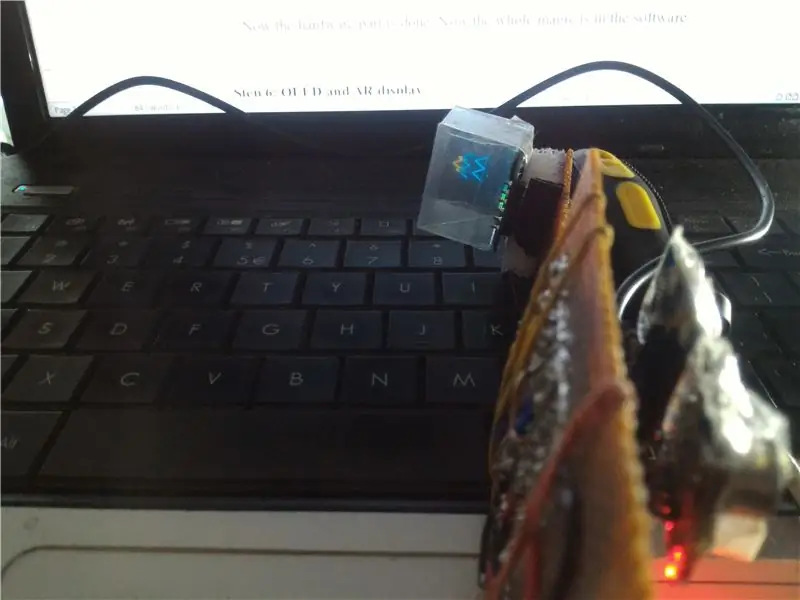
V-ați gândit vreodată să obțineți o cască de realitate augmentată? Te-ai uimit și la posibilitatea realității augmentate și ai privit prețul cu inima frântă?
Da si eu!
Dar asta nu m-a oprit acolo. Mi-am construit curajul și, în schimb, am decis să-mi construiesc propriile căști AR.
Am simțit cu adevărat că piața realității augmentate este nișă și are nevoie de o piață deschisă. Producătorii și dezvoltatorii sunt facilitatorii pieței.
Dar problema este că kiturile lor pentru dezvoltatori sunt scumpe și costă mai mult de 1000 USD. Deci, un producător sau dezvoltator normal nu își poate permite. Așadar, construiesc această platformă open source pentru realitate augmentată atât pe software, cât și pe hardware, astfel încât producătorii și dezvoltatorii să poată inova împreună.
Pasul 1: Continuare
Costul construirii acestui kit de dezvoltare nu vă va costa mai mult de 20 USD pentru un design minim. Acum am realizat că trebuie să înțeleg știința de bază despre modul în care funcționează setul cu cască de realitate augmentată.
Am urmărit câteva demonstrații practice de câteva căști pe YouTube și am înțeles logica simplă din spatele afișajului.
Una dintre utilizările acestui dispozitiv este de a evita accidentele. Cele mai multe accidente se întâmplă în oraș din cauza distragerii cauzate de apelurile telefonice în timpul călătoriei. Acesta ar putea fi dezvoltat ca un dispozitiv care ajută la transmiterea notificărilor de mesaje și navighează utilizatorii prin cască, provocând distracții mai mici, făcându-l astfel o călătorie sigură. Dotate cu GPS și accelerometru, ambele conectate la nor, datele geografice colectate ajută la furnizarea de detalii mai bune pentru teren pentru locația geografică a călărețului.
Pasul 2: Instrumente necesare:
Piese necesare:
1. Consiliul pref
2. Arduino Nano
3. HC 05
4. Afișaj OLED SSD1306
5. Buzzer
6. Motorul vibratorului
7. Foi de plastic transparente
8. Pini Berg femela
9. Firele
10. Stație de lipit
11. foarfeca
12. Banca bateriei
Pasul 3: CUM SE FACE HUD



Cum funcționează HuD?
Deci, cum funcționează HuD? Fizica liceului vă spune că lumina se reflectă pe o oglindă, se refractează pe o oglindă semitransparentă și trece printr-o sticlă transparentă. Vom folosi exact acest principiu aici.
CUM SE FACE HUD?
Tăiați foaia groasă de polietilen în 5 bucăți pătrate egale.
Aranjați patru bucăți ca un cub cu OLED și lipiți-le împreună.
Fixați refractorul ușor plasând a șasea piesă în diagonală în interiorul cubului.
Lipiți-o astfel încât o suprafață să fie orientată spre afișajul OLED, iar cealaltă să fie orientată spre partea ochiului.
În cele din urmă fixați ultima bucată și sigilați-o.
Tadda !! Acesta este afișajul tău HuD. Atât de simplu!
Pasul 4: Afișaj OLED


Am folosit un afișaj OLED chinezesc care funcționează pe magistrala SPI. Mi-a luat aproape o zi să-mi dau seama de fișa tehnică. Am aflat că este nevoie de biblioteca u8lib pentru a funcționa.
Acum conectați afișajul SPI OLED la pinul SPI al Arduino Nano.
Conectați acest afișaj OLED cu un fir lung pentru a se potrivi aproape de ochi pentru o vizualizare ușoară.
Acum descărcați fișierul bibliotecii și extrageți-l în dosarul bibliotecii Arduino.
Acum descomentați driverul OLED special din program pentru a vă activa ecranul OLED
Testați cu diferite moduri în folderul Exemplu bibliotecă.
Pasul 5: Afișaj OLED și AR



Testați OLED cu sticla AR utilizând codul de probă și reglați afișajul pentru o experiență de vizualizare mai bună.
Problema majoră cu acest afișaj AR este că folosim o oglindă pentru a refracta razele, astfel încât imaginea care trebuie afișată trebuie inversată. Acest lucru necesită să construiți o bibliotecă cu alfabetul inversat și bitmap-uri pentru ao afișa corect.
Există multe site-uri web, care convertesc bitmap-ul în cod HEX care poate fi utilizat director în fișierele bibliotecii OLED.
Puteți utiliza un obiectiv mic concav pentru o distanță focală mai bună
Pasul 6: Interfață hardware cu Ard-G

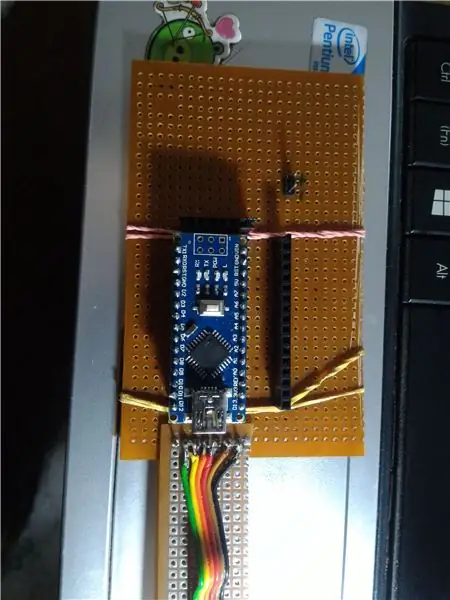
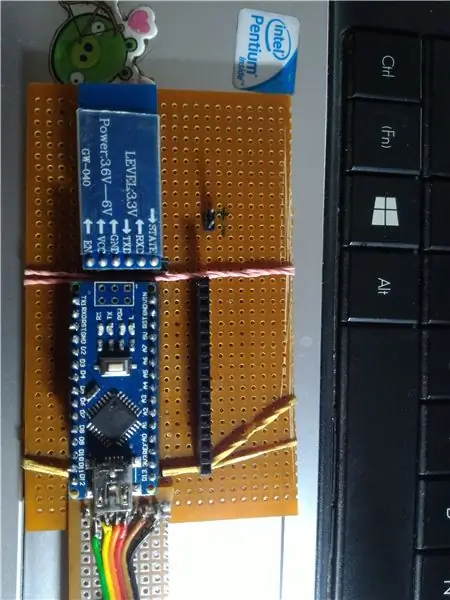
Acum, consultați schemele de aici și lipiți-le într-o placă pref.
Va fi puțin dificil să lipiți dacă sunteți NOOB în lipire.
Aș recomanda să utilizați cât mai multe fire posibil pentru a evita orice greșeală în timpul lipirii.
Acum tăiați placa prefabricată în două bucăți și faceți-o să arate ca un pahar AR.
Așezați niște spumă între OLED și placa prefabricată pentru a asigura stabilitatea. De asemenea, îl puteți lipi împreună.
Aici am realizat un scut osos pentru Arduino Nano unde orice senzor sau dispozitiv poate fi interfațat.
Am conectat accelerometru, senzor de lumină și senzor de sunet pentru achiziționarea senzorului și pot fi utilizate pentru aplicația utilizatorului.
Pasul 7: Schemă:
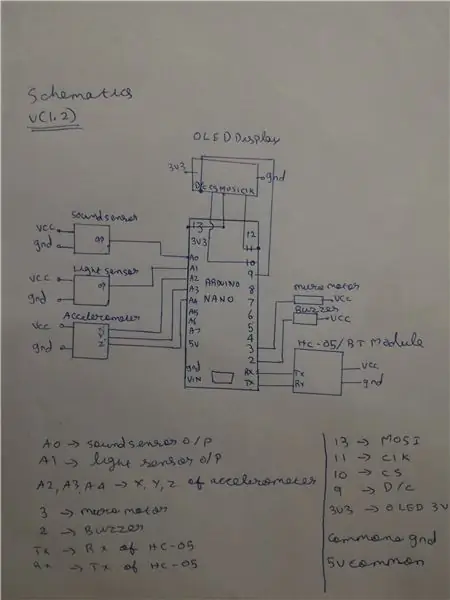

Pasul 8: Cod Arduino
Faceți clic pe atașament pentru a descărca codul.
Pentru fiecare funcție trimit un număr urmat de „.” care acționează ca sfârșitul unei date și citește datele următoare. Se poate configura în aplicația Android ATC Lite.
Verificați comentariul în linie pentru o mai bună înțelegere a codului.
În ceea ce privește partea aplicației Android, permiteți-mi să fiu sincer. Nu sunt dezvoltator de aplicații Android, așa că nu am implementat controlul de navigare pe acesta. Tocmai am descărcat aplicația ATC lite și am creat un aspect personalizat, cum ar fi redirecționarea, retrocedarea, notificarea prin mesaje și apeluri. Aceasta trimite numere prin Bluetooth către căști.
play.google.com/store/apps/details?id=com…. pentru a descărca aplicația și a o testa.
Pasul 9: Test final

Vă rog să-mi dați sugestii și feedback-ul dvs. după ce l-ați încercat.
Mi-ar plăcea să aud de la tine. Simțiți-vă liber să comentați mai jos! Hai să vorbim!
Recomandat:
GlobalARgallery - Galerie globală de realitate augmentată: 16 pași

#GlobalARgallery - Galerie globală de realitate augmentată: #GlobalARgallery este o oportunitate pentru școli (și alte persoane) de a se conecta asincron pe tot globul și de a împărtăși experiențe, lucrări de artă, povești, cronologii, expoziții, prezentări și orice altceva vă puteți imagina. Toate acestea apar în A
Ochelari DIY cu realitate augmentată inteligentă folosind Arduino: 7 pași

Ochelari DIY cu realitate augmentată inteligentă folosind Arduino: întrucât tehnologia crește rapid și se integrează în toate aspectele vieții oamenilor, designerii și dezvoltatorii au încercat să ofere oamenilor o experiență mai plăcută a tehnologiei. Una dintre tendințele tehnologice care vizează ușurarea vieții este purtarea
Plasarea obiectelor AR la coordonatele GPS în realitate augmentată: 8 pași (cu imagini)

Plasarea obiectelor AR la coordonatele GPS în realitate augmentată: Această instrucțiune va merge peste realizarea unei aplicații mobile pentru plasarea obiectelor AR la coordonatele GPS cu ARkit și ARCore folosind Unity3D. Vă voi ghida prin configurarea unui proiect pe care l-am realizat folosind Mapbox, care ne permite să etichetăm mesaje la un anumit G
CityCoaster - Construiți-vă propriul coaster de realitate augmentată pentru afacerea dvs. (TfCD): 6 pași (cu imagini)

CityCoaster - Construiește-ți propriul coaster de realitate augmentată pentru afacerea ta (TfCD): Un oraș sub cupa ta! CityCoaster este un proiect născut gândindu-se la un produs pentru Aeroportul Rotterdam Haga, care ar putea exprima identitatea orașului, amuzând clienții din zona de lounge cu realitate augmentată. Într-un mediu atât de
Vitrina produsului cu realitate augmentată (TfCD): 11 pași (cu imagini)

Vitrina produselor cu realitate augmentată (TfCD): Vânzarea produselor în timpul zborului devine din ce în ce mai populară în zilele noastre. Cu toate acestea, în avion prima și aproape singura informație pe care o vede pasagerul (posibilul cumpărător) este o broșură tipărită. Acest instructable va arăta o modalitate de a inova pe airp
